W tym samouczku znajdziesz rozwiązanie umożliwiające rozszerzenie podstawowego woluminu systemu w systemie Windows.
Jak rozszerzyć wolumin podstawowy?
W systemie Windows „ Zarządzanie dyskiem ” można użyć do rozszerzenia podstawowej objętości. „ Zarządzanie dyskiem ” zostało po raz pierwszy wprowadzone w systemie Windows 7. Służy do zarządzania operacjami dyskowymi w systemach Windows. Tworzy, usuwa, zmniejsza lub rozszerza woluminy systemowe.
Zapoznaj się z poniższym przewodnikiem krok po kroku, aby rozszerzyć podstawowy wolumin w systemie Windows.
Krok 1: Uruchom Zarządzanie dyskami
Najpierw przejdź do menu startowego i otwórz „ Twórz i formatuj partycje dysku twardego ”:

Krok 2: Wybierz Dysk
Kliknij prawym przyciskiem myszy dowolny dysk i wybierz opcję „ Rozszerz głośność… ”:
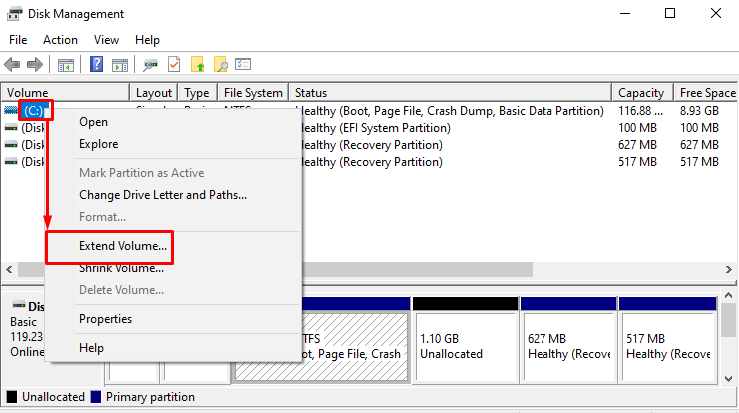
Krok 3: Przejdź dalej w Kreatorze rozszerzania woluminu
Kliknij na ' Następny ” w danym oknie, aby kontynuować procedurę:
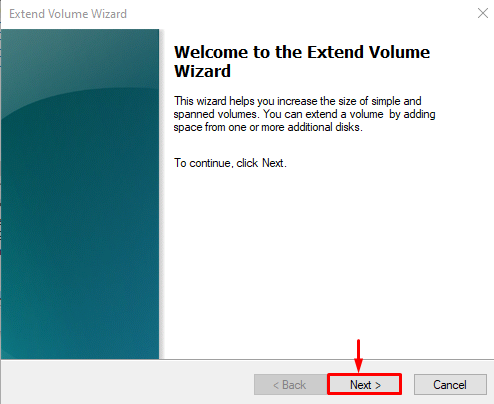
Krok 4: Rozszerz wolumin podstawowy
Teraz określ żądaną ilość MB w „ Wybierz ilość miejsca w MB ” i kliknij przycisk „ Następny ' przycisk:
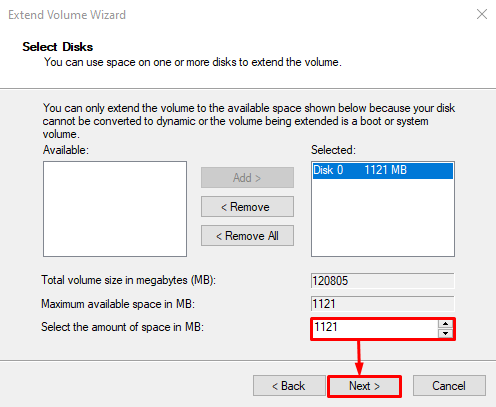
Na koniec kliknij „ Skończyć ”, aby zakończyć rozszerzanie podstawowego woluminu dysku:
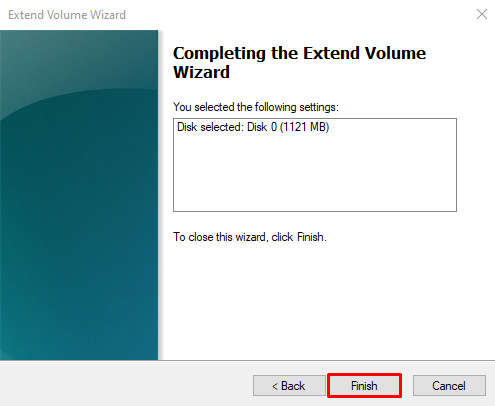
Otóż to! Nauczyłeś się procedury rozszerzania podstawowego woluminu w systemie Windows.
Wniosek
Aby rozszerzyć podstawowy wolumin dysku w systemie Windows, najpierw otwórz „ Zarządzanie dyskiem ' narzędzie. Kliknij prawym przyciskiem myszy żądany dysk i naciśnij „ Rozszerz głośność ' przycisk. W następnym oknie wpisz żądaną ilość MB i kliknij przycisk „ Następny ' przycisk. Na koniec naciśnij „ Skończyć ”, aby zakończyć zwiększanie głośności. Ten samouczek zawiera szczegółowe informacje na temat rozszerzania woluminu podstawowego w systemie Windows.